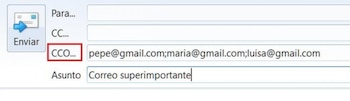
Google es un servicio sencillo y práctico que permite desde hacer búsquedas en internet hasta crear documentos, pasando por enviar mensajes de texto. Sin embargo, nuestro Gmail puede llegar a tener una forma sencilla de enviar correo electrónicos como el CCO. Es primordial conocer su significado y funciones.
Existen tres conceptos claves al momento de enviar un mail. Estos son:
-Para: Destinatario del correo electrónico. Esa persona o personas a las que se los mandas. Esta información es siempre pública. Ello significa que quiere decir que si lo reenvías en copia, todos los que la reciban podrán ver el destinatario original del correo.
-CC o Copia de carbón: Permite enviar copias de un correo a otros destinatarios además de los principales a los que va dirigido. Es una copia pública. No olvides eso.
-CCO o Copia de carbón oculta: Permite enviar copias de un correo a otros destinatarios además de los principales a los que va dirigido. Es una copia privada, por lo que los destinatarios no podrán a ver a quién se le envió el correo.
Además, esta herramienta es recomendable para cuando no quieres que el usuario destino reciba futuros mensajes. Solo recibirá un único mensaje. Es primordial usarlo cuando solo vas a interactuar en una o dos ocasiones. De esa manera podrás ahorrar espacio de almacenamiento al guardar mensajes innecesarios, según como lo consideres.
PASOS PARA CERRAR GMAIL A DISTANCIA
Existe un truco sencillo para evitar esas complicaciones, conócelo a continuación. Toma nota:
-En tu computadora o laptop de confianza, accede a la aplicación Gmail.
-Ubícate en la bandeja de entrada y desliza con el mouse hacia abajo hasta llegar al límite de los correos.
-En la parte inferior derecha, verás un pequeño enlace que dice Detalles, justo debajo de la información de Última actividad de la cuenta.
-Debes pulsar ese enlace y se te abrirá una nueva ventana con todas las sesiones abiertas recientemente.
-Al saber que tu sesión de Gmail sigue abierta en un equipo externo al que estás usando en ese momento, se te habilitará una opción que dice Salir de todas las demás sesiones web.
-Pulsa esa opción y listo, tu cuenta de Gmail se habrá cerrado en cualquier otro dispositivo. Lo único que debes hacer luego es abrirlo en el ordenador que tú vas a usar, sin el temor de que otra persona lo manejará.

¿CÓMO RECUPERAR LA CUENTA DE GMAIL?
Actualice su copia de seguridad
No hay nada peor que perder el acceso a la cuenta de Gmail y darse cuenta de que no se tiene una copia de seguridad de la misma, o que la que se tiene esta desactualizada. Por esto, para este tipo de casos es importante estar visitando la zona de Configuración de Google, para descargar una copia de seguridad que incluya los últimos datos en el correo. Para ello, el gigante del internet ofrece una herramienta conocida como Takeout, con la cual los usuarios pueden descargar sus datos, ya sea de Gmail o de cualquier otra app de Google.
En el caso del correo electrónico, la información se descargará en formato MBOX, que sirve para que cualquier servicio de correo, sea Gmail o no, pueda reconocer los datos y así restaurarlos a la última actualización copiada.
Actualice su información de recuperación
Además de la cuenta de seguridad, Google también ofrece a sus clientes varias opciones con las cuales poder identificarse ante el sistema y así demostrar que efectivamente son titulares de la cuenta bloqueada/perdida/robada de Gmail.
Para poder configurar esta ayuda solo tiene que seguir estos pasos:
1. Vaya a https://myaccount.google.com/ y localice la opción Seguridad; dé clic sobre ella.
2. En la parte de abajo aparecerá una herramienta denominada “Métodos para verificar tu identidad”.
3. Dentro, podrá indicar diferentes opciones con las cuales verificar su identidad ante Google, como un número de teléfono, una dirección de correo alternativa o una pregunta de seguridad.
4. Complete cada uno de estos espacios si es que estaban vacíos o actualícelos con información que sepa va a recordar en caso de que pierda el control de su cuenta.
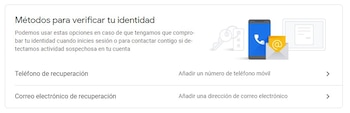
SEGUIR LEYENDO
Más Noticias
Navidad en Perú: ¿cuántas calorías tiene una cena de Nochebuena?
El pavo, lechón, pollo, panetón y chocolate caliente son los infaltables en la mesa del 24 de diciembre. Sin embargo, comer en exceso podría ser perjudicial para la salud

Reniec: ¿cómo buscar DNI por nombres y apellidos gratis 2024?
Si has olvidado el número de tu documento nacional de identidad, no te preocupes. Solo necesitas proporcionar tu nombre completo para realizar la consulta de manera gratuita, segura y en línea.

¿Cómo vincular una cuenta de WhatsApp a mi celular?
Todo lo que debes de saber de WhatsApp y WhatsApp Web.

¿Cuál es la diferencia entre Google y Google Académico?
Accede y sube archivos en Google Académico. Además, conoce sus ventajas y desventajas.

¿Cómo escribir @?
El símbolo “@” ya existía en los teclados de las máquinas de escribir del siglo XIX. Conoce su significado y diversos usos.




